windows11时间默认是不显示秒的,有些用户想要让时间显示秒,但是不知道怎么设置,我们需要借助startallback这个软件来完成设置,完成startallback软件的安装后,就打开注册表,将新建文件夹的数值改为1,点击保存重启电脑即可,这样我们就成功设置了windows11时间显示秒咯。
windows11时间显示秒设置教程
1、无法直接通过修改Win11注册表的方法来解决这个问题,需要搜索下载【startallback】软件
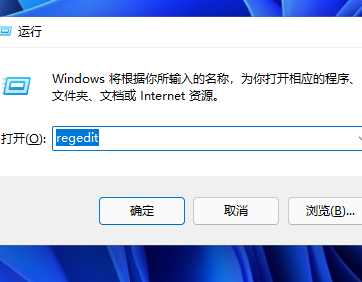
2、安装完成后,点击键盘win+r调出运行,并输入regedit打开注册表
3、打开该路径HKEY_CURRENT_USERSOFTWAREMicrosoftWindowsCurrentVersionExplorerAdvanced

4、新建一个DWORD(32位)值,文件命名为ShowSecondsInSystemClock,双击打开将数值数据改为1,并点击确定,关闭注册表

5、重启电脑或者重新启动Windows资源管理器就可以看到任务栏的时间显示秒了